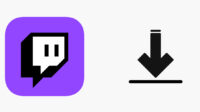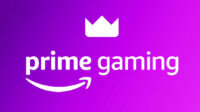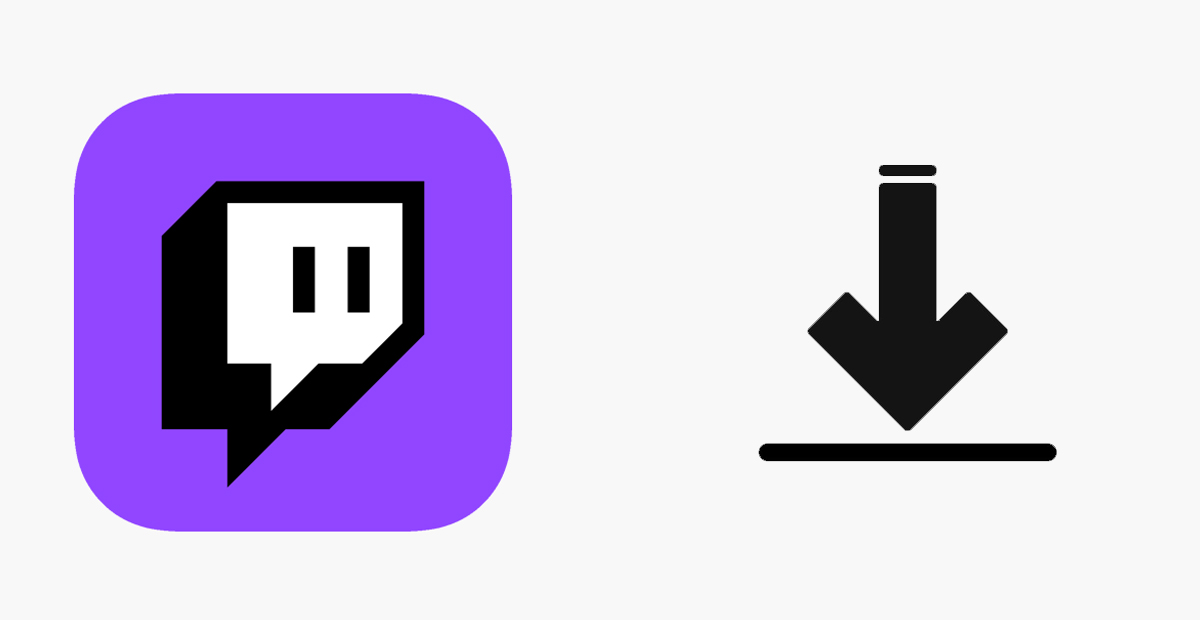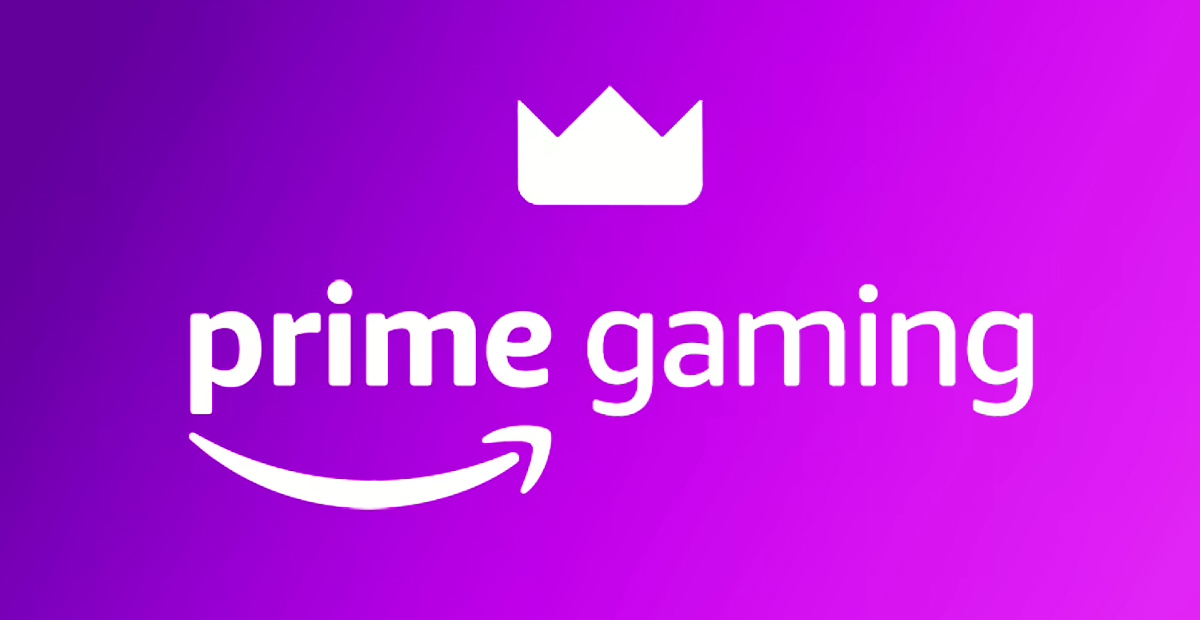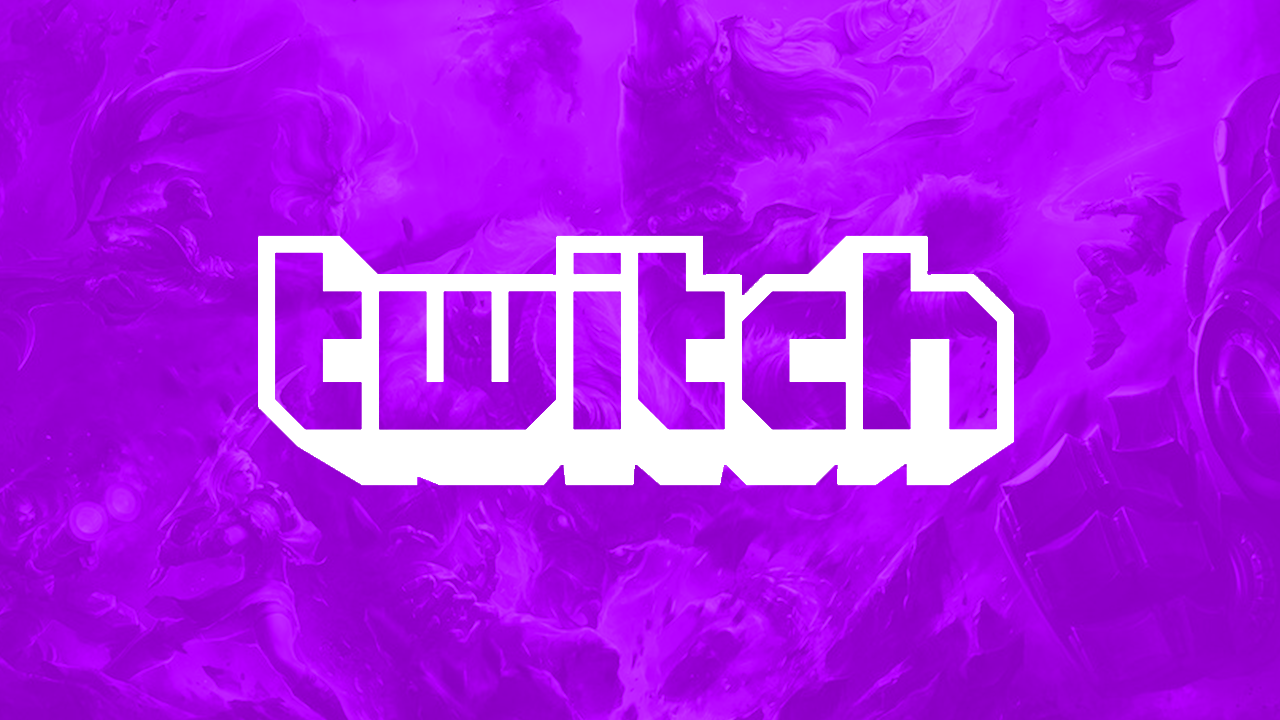O recurso de mudar o nome na Twitch é algo relativamente novo, acredite se quiser. Por esse motivo, muitas pessoas não conhecem esse recurso e acabam por criar uma nova conta apenas para alterar o nome do seu canal de transmissão.
- Como fazer live no Twitch
- Como ganhar dinheiro na Twitch
- Como iniciar uma Watch Party do Amazon Prime Video na Twitch
Hoje as coisas mudaram e você pode mudar seu nome de usuário sem ter que mudar o URL do seu canal ou fazer alguma outra “maracutaia”. Se você não quer ser mais o “JuninhoGamer65468” você chegou ao lugar certo, veja como você pode mudar o nome na Twitch.
Como mudar o nome na Twitch no navegador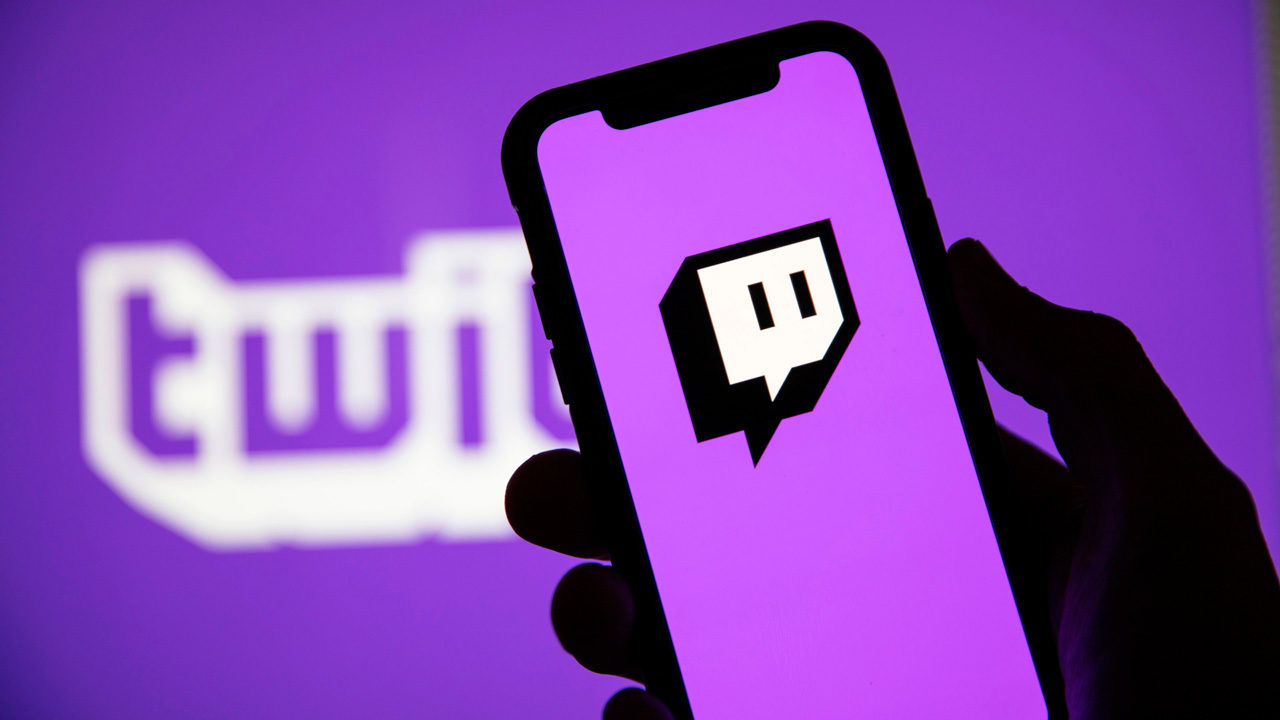
Se você criou sua conta recentemente não conseguirá alterar seu nome de usuário, o Twitch pede que você aguarde no mínimo 2 meses para fazer uma alteração no nome de usuário, então espero que tenha feito uma boa escolha caso sua conta seja relativamente nova. Mas, uma das maneiras de mudar o nome na Twitch através do navegador do computador, é alterando o nome de exibição do seu canal de transmissão. Isso pode ser feito em qualquer dispositivo de maneira fácil e rápida, confira!
- Acesse a página principal da Twitch e entre com seu nome de usuário e senha;
- Após logar na sua conta da plataforma, clique no ícone do seu avatar (ou foto) no lado superior direito da tela para acessar um menu flutuante oculto. Agora no menu flutuante, clique em “Configurações” para ser redirecionado a página de configurações e personalização do seu canal de transmissão;
- Na guia “Perfil”, role até a seção Configurações de perfil. Clique na caixa de texto à direita de “Nome de exibição”, digite seu novo nome de exibição e clique em “Salvar alterações”.
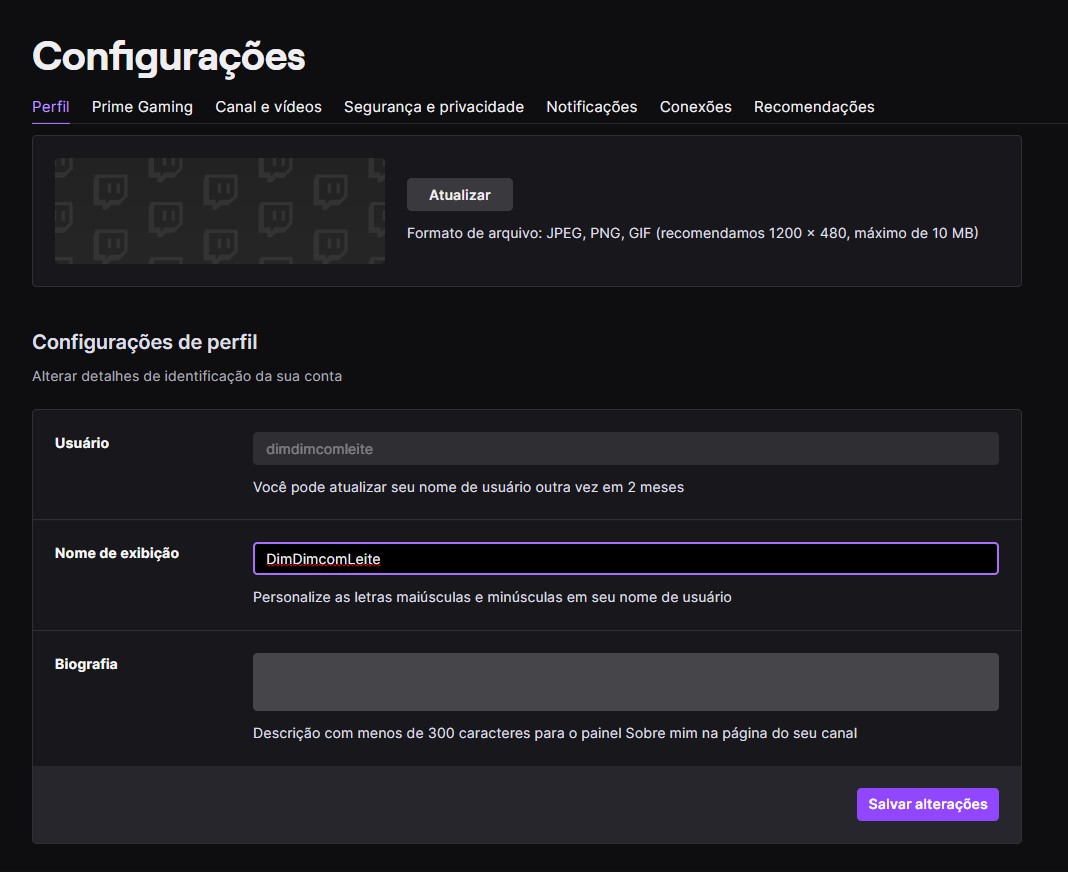
Esse é o mesmo processo de alteração do nome de usuário, você deve clicar no ícone do lado do Nome de Usuário, em um botão de Editar, que se parece com um lápis com uma borracha. Após clicar no ícone você será redirecionado a uma nova página de edição do nome de usuário.
Digite o novo nome e se estiver disponível, você verá uma marca de verificação verde. Clique em atualizar e acesse sua conta com a senha para terminar o processo. Seu nome de usuário e URL do canal será atualizado imediatamente. Seus seguidores e assinantes não mudarão como aconteceria se você tivesse que criado uma nova conta; eles apenas verão o seu novo nome de usuário em vez disso.
Troque o nome de usuário da Twitch no aplicativo
- Abra o aplicativo do Twitch no seu computador;
- Faça login na sua conta se você ainda não estiver logado e então clique no ícone do seu perfil no canto superior direito da tela;
- No menu suspenso, clique em Configurações.
- Na guia Perfil, role até a seção Configurações de perfil. Clique no ícone do lápis à direita do seu nome de usuário.
- Agora digite seu novo nome de usuário e clique em Atualizar para enfim efetuar a alteração do nome.
Lembre-se, alterar o nome de usuário é processo único que deve ser bem pensado. Após mudar o nome na Twitch você terá de aguardar 2 meses para realizar uma nova alteração no seu nome de usuário na plataforma de transmissão.